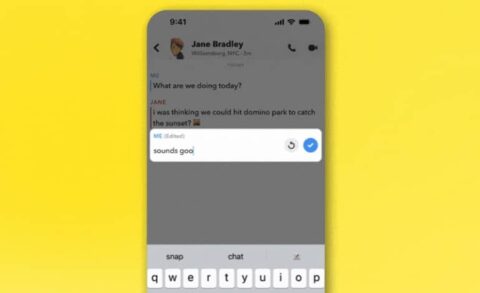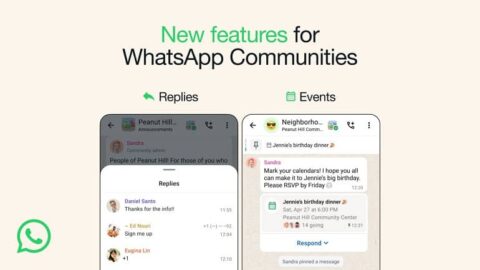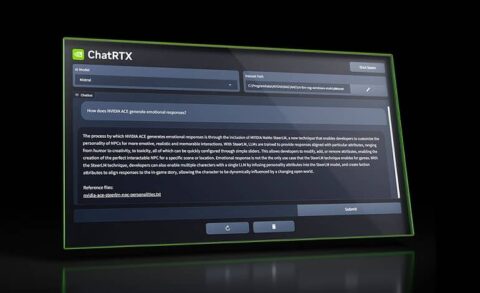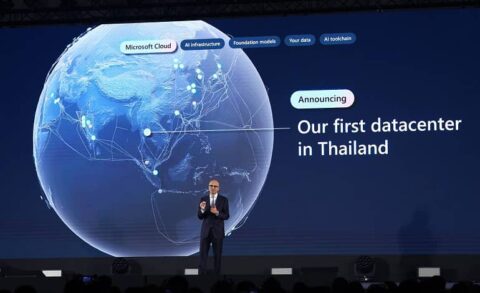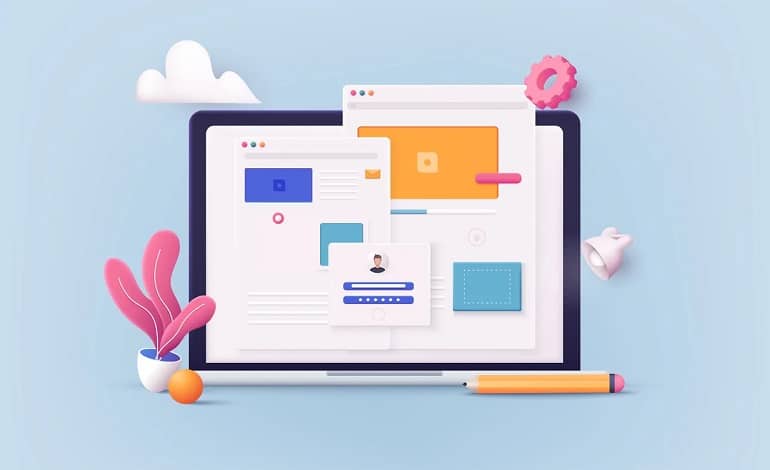آیا مرورگر وب شما مملو از تب است؟ آیا در تشخیص اینکه کدام تب است مشکل دارید؟ معمولاً تعداد زیادی تب در مرورگر وب خود باز می کنیم، بنابراین افزودن یک تب دیگر ممکن است، کار جالبی نباشد. میتوانیم از مدیریت تب ها استفاده کنیم، اما هر مرورگری این ویژگی را به خوبی مدیریت نمیکند. علاوه بر این، برخی از سایتها وجود دارند که ترجیح میدهم بهعنوان یک برنامه سنتیتر در پنجره خود با آنها کار کنیم که میتوانیم به سرعت از منوی دسکتاپ خود به آنها دسترسی داشته باشیم.
اگر اینطور به نظر می رسد (و از مرورگر کروم استفاده می کنید)، یک ویژگی وجود دارد که ایجاد یک وب اپلیکیشن از سایت هایی که استفاده می کنید را برای شما آسان می کند. قبل از اینکه گیج شوید، در واقع یک وب اپلیکیشن نمی سازید. درعوض، کروم میتواند هر سایتی را که استفاده میکنید در پنجره خودش به چیزی شبیه به یک برنامه کاربردی تبدیل کند که از مرورگر جدا شده است. این سایت همچنان در کروم ارائه میشود، فقط بسیاری از بیتهایی که پنجره را به عنوان یک مرورگر وب شناسایی میکنند، وجود ندارد.
به جای اینکه مرورگر خود را باز کنید و سپس تلب دیگری را برای سایت مورد نظر باز کنید، به سادگی روی منوی دسکتاپ خود کلیک کرده و وب اپلیکیشن آن سایت را باز کنید. سایت مورد نظر در پنجره خودش، منهای همه ویژگی های معمول مرورگر (بدون نوار ابزار، نشانک، یا نوار آدرس … فقط یک پنجره و “برنامه”) باز می شود.
تنها چیزی که نیاز دارید مرورگر کروم است که روی هر سیستم عامل دسکتاپ نصب شده است (زیرا این ویژگی در نسخه موبایل کار نمی کند). اکنون، بیایید اولین وب اپلیکیشن خود را ایجاد کنیم. اولین کاری که باید انجام دهید این است که Chrome را باز کنید و به سایتی که می خواهید به عنوان یک وب اپلیکیشن ایجاد کنید بروید. با بارگیری سایت در مرورگر، روی منوی سه دکمه در گوشه سمت راست بالای پنجره مرورگر کروم کلیک کنید. More tools > Create shortcut را انتخاب کنید.
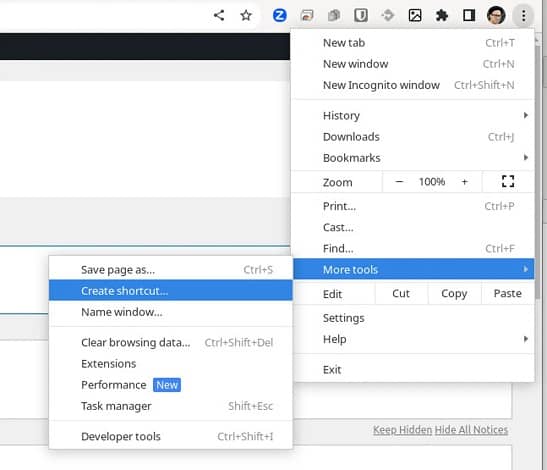
در پنجره بازشو، شما می خواهید دو کار را انجام دهید. ابتدا نام میانبر را انتخاب کنید. به این ترتیب در منوی دسکتاپ شما برچسب گذاری می شود، بنابراین مطمئن شوید که نامی به یاد ماندنی (اما کوتاه) به آن بدهید. در مرحله بعد، باید روی کادر انتخاب پنجره Open as کلیک کنید. کاری که این مرحله انجام می دهد حذف تمام ویژگی هایی است که معمولاً در پنجره مرورگر یافت می شوند (نوار ابزار، نوار آدرس و غیره). پس از انجام این کار، روی Create کلیک کنید و کارتان تمام شد.
پس از کلیک بر روی Create، سایت در پنجره خود باز می شود، جایی که می توانید از آن مانند نرم افزار خود در دسکتاپ استفاده کنید. وقتی آن را می بندید، می توانید با جستجوی نامی که هنگام ایجاد میانبر به آن داده اید، برنامه را از منوی دسکتاپ خود دوباره باز کنید.